Hapus Latar Belakang Gratis Dari Gambar: Cara Tercepat yang Mungkin
Penyempurnaan foto adalah salah satu aktivitas trending yang dilakukan pengguna online, mulai dari menghapus bagian yang tidak diinginkan, memotong hingga menambahkan banyak lapisan peningkatan. Ini mungkin sederhana dan mudah untuk dicapai. Lebih dari ini, menghapus latar belakang adalah sentuhan yang dicari untuk foto. Namun, ini juga merupakan tugas yang rumit dan menantang untuk dihadapi. Dengan kata lain, ini adalah keterampilan yang harus Anda pelajari untuk membuat gambar menjadi transparan.
Untungnya, banyak program dan aplikasi dapat membantu Anda dengan mudah menghapus latar belakang dari gambar dan hanya mempertahankan subjeknya. Latar belakang apa pun yang Anda letakkan di belakang subjek Anda harus terlihat sempurna dan mulus. Baik pada presentasi, posting blog, atau ajakan bertindak, gambar tanpa latar belakang harus menyatu dengan latar belakang barunya. Untuk membantu Anda menyelesaikan pekerjaan ini, kami menyiapkan daftar alat yang direkomendasikan untuk hapus latar belakang dari gambar.
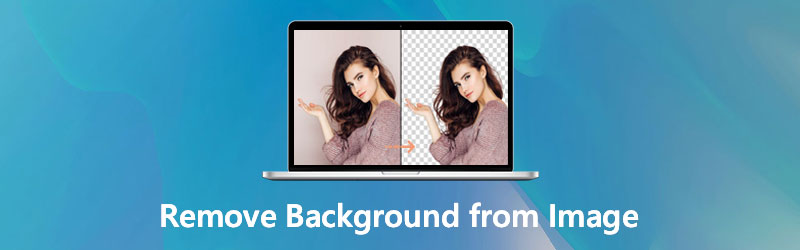
- Bagian 1. Hapus Latar Belakang dari Gambar Online Gratis
- Bagian 2. Hapus Latar Belakang dari Gambar di iPhone dan Android
- Bagian 3. Tips Tentang Menghapus Latar Belakang
- Bagian 4. FAQ tentang Menghapus Latar Belakang Gambar
Bagian 1. Hapus Latar Belakang dari Gambar Online Gratis
Misalkan Anda mencari opsi yang tidak memungkinkan Anda mengunduh aplikasi tambahan di komputer Anda. Dalam hal ini, solusi online akan cukup. Di sini kami telah menyusun program terbaik untuk membantu Anda menghapus latar belakang gambar dengan mudah.
1. Penghapus Latar Belakang Vidmore Online
Seperti namanya, Penghapus Latar Belakang Vidmore Online adalah alat online yang dibuat untuk memisahkan subjek dari latar belakangnya dan menghapusnya. Program ini dilengkapi dengan kecerdasan buatan, juga dikenal sebagai teknologi AI, untuk pemotongan subjek gambar yang presisi secara otomatis. Jika tidak, Anda dapat menggunakan alat penghapus manual untuk mendapatkan hasil yang diinginkan. Belum lagi, Anda dapat menyesuaikan ketebalan kuas untuk hasil yang lebih baik.
Aplikasi ini menyertakan fitur untuk mengubah latar belakang dan memilih dari warna polos atau menyisipkan gambar lain sebagai latar belakang. Pelajari lebih lanjut tentang cara menghapus latar belakang dari gambar dengan memeriksa langkah-langkah di bawah ini.
Langkah 1. Akses Penghapus Latar Belakang Vidmore Online
Sebelum melakukan hal lain, kunjungi situs web resmi alat online ini menggunakan browser web di komputer Anda. Untuk melakukan ini, cukup ketik nama alat di bilah alamat browser Anda dan tekan Enter untuk masuk ke halaman.
Langkah 2. Unggah gambar untuk dimodifikasi
Selanjutnya, klik Unggah Potret tombol dari antarmuka utama program. Setelah File Explorer Anda dimuat, telusuri file Anda dan pilih foto target Anda. Atau, seret gambar yang ingin Anda ubah.
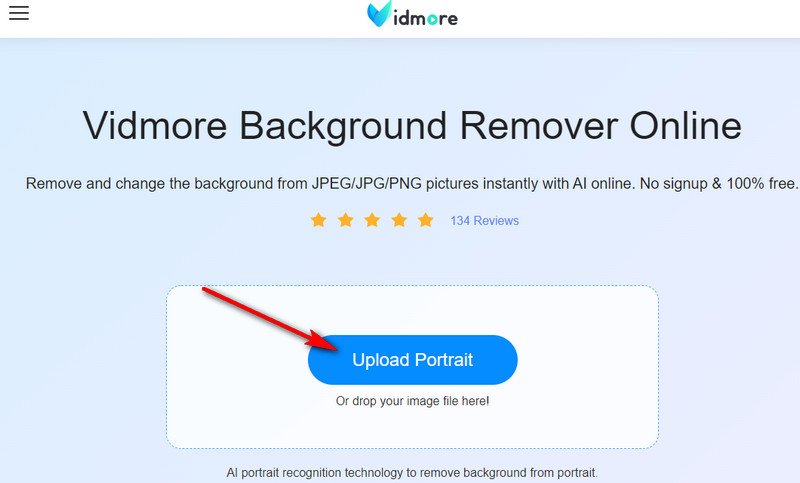
Langkah 3. Edit foto
Setelah foto diunggah, latar belakang dari foto Anda akan dihapus secara otomatis. Anda akan diarahkan ke tab pengeditan, di mana Anda dapat lebih meningkatkan foto. Pilih satu warna untuk latar belakang atau pilih Hapus BG untuk background transparan dan bersih pada tab Edit.
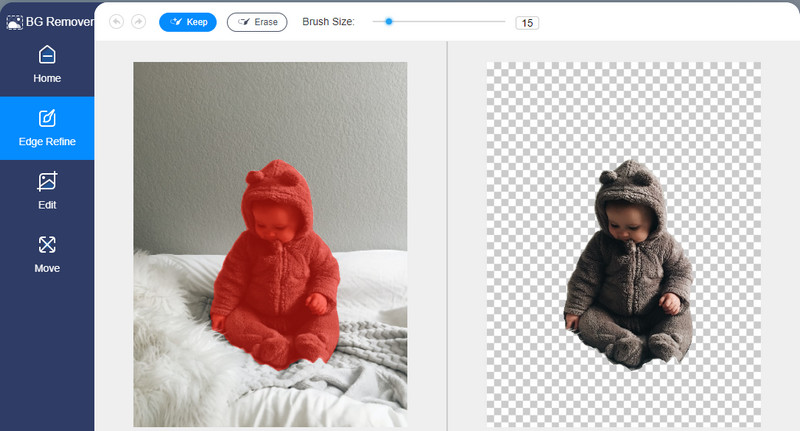
Langkah 4. Simpan foto yang dimodifikasi
Setelah menambahkan sentuhan pribadi Anda ke output, Anda sekarang dapat mengekspor hasil akhir untuk salinan Anda sendiri. Cukup klik Unduh tombol di bawah panel pratinjau untuk mendapatkan output.
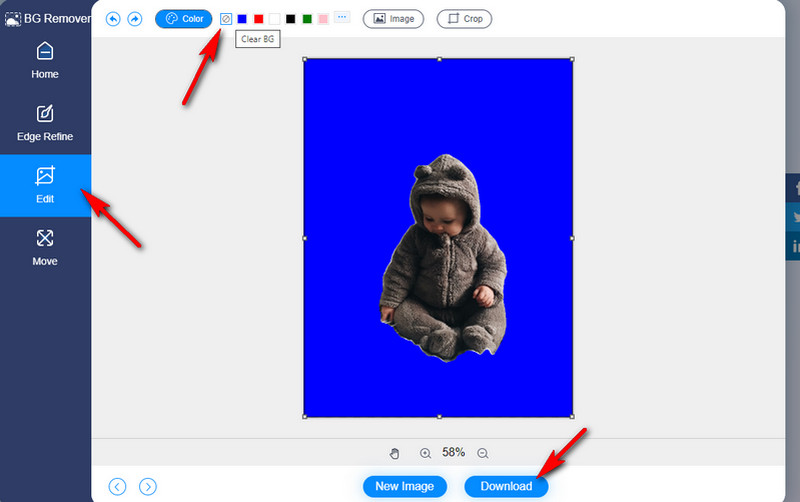
2. Hapus.bg
Salah satu penghapus latar belakang foto online paling terkenal yang juga harus Anda pertimbangkan untuk menghilangkan latar belakang gambar adalah Remove.bg. Itu berarti Anda dapat menghapus detail yang tidak diinginkan dan tidak perlu yang dapat merusak keseluruhan gambar. Ini memungkinkan Anda mengunggah foto secara lokal dari komputer Anda atau mengunggah menggunakan tautan gambar. Ini berfungsi di hampir semua browser web, termasuk browser seluler. Tak perlu dikatakan, alat ini dapat digunakan di perangkat Android dan iOS Anda untuk menghapus latar belakang gambar dengan mudah. Nah, berikut ini adalah cara menghilangkan background pada foto menggunakan program ini.
Langkah 1. Pertama, navigasikan ke situs web resmi program dengan browser yang tersedia di komputer Anda.
Langkah 2. Sekarang, klik tombol Unggah Gambar untuk mengimpor file gambar yang ingin Anda ubah.
LANGKAH 3. Setelah mengunggah, alat akan mengubah file yang diunggah menjadi foto transparan yang menunjukkan latar belakang potongan gambar. Untuk sentuhan terakhir, klik Unduh tombol untuk menyimpan foto yang telah diedit.
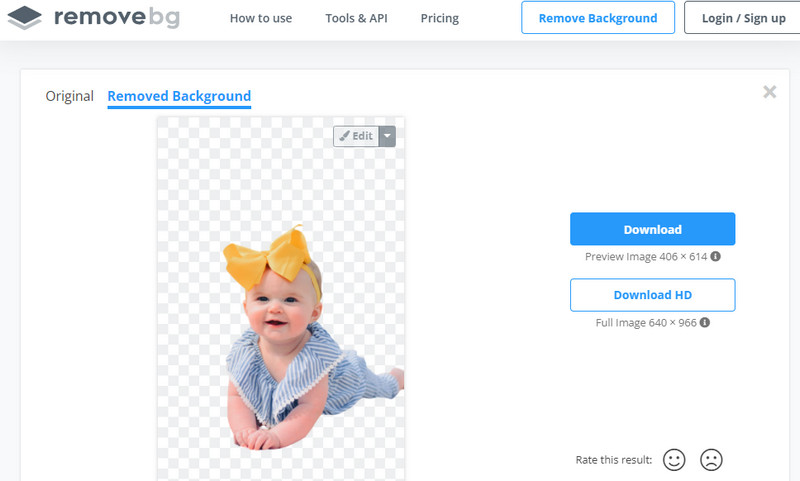
Bagian 2. Hapus Latar Belakang dari Gambar di iPhone dan Android
Orang sering menghapus latar belakang dari gambar di desktop untuk ruang kerja yang lebih besar dan lebih luas. Namun, jika sebagian besar gambar Anda disimpan di perangkat seluler Anda, melakukan operasi ini di perangkat portabel Anda adalah langkah yang cerdas. Karenanya, kami memilah aplikasi terbaik untuk memotong latar belakang foto di perangkat Android dan iPhone Anda.
1. Penghapus Latar Belakang: Tumpang tindih
Program seluler iOS ini memungkinkan Anda untuk menghapus latar belakang dan menghilangkan bagian yang tidak relevan dalam gambar. Hanya dalam beberapa ketukan sederhana, Anda dapat mengubah foto Anda menjadi transparan. Plus, Anda dapat mengatur latar belakang baru sesuka Anda. Seolah-olah Anda menghapus latar belakang transparan agar tidak terlihat polos dan kusam. Di atas dan di atas, ini menyediakan alat pengeditan foto seperti memotong dan menyesuaikan efek. Di sisi lain, berikut adalah cara menghapus latar belakang di foto menggunakan alat ini.
Langkah 1. Dapatkan program seluler ini dari App Store dan instal.
Langkah 2. Luncurkan aplikasi dan ketuk ikon galeri di sudut kiri atas untuk mengimpor foto yang perlu Anda modifikasi.
LANGKAH 3. Ketuk Hapus di bagian bawah dan hapus latar belakang subjek secara manual. Memukul Selesai jika Anda puas dengan hasilnya dan pilih PNG sebagai format output untuk menghapus latar belakang gambar dengan sukses.
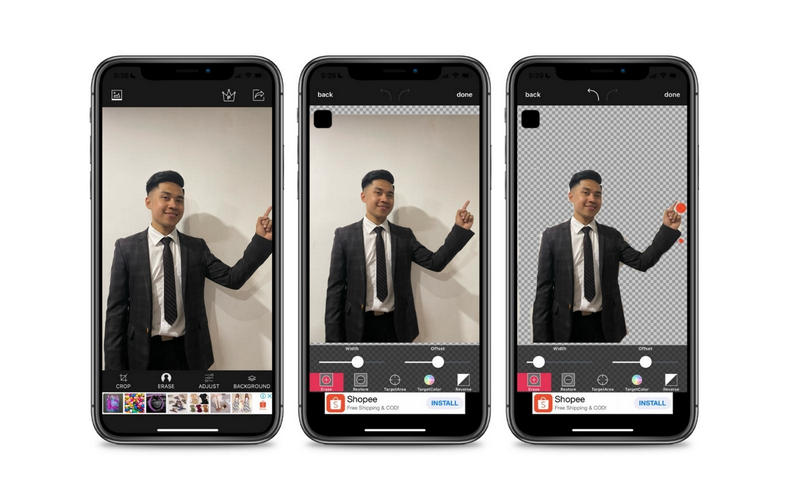
2. Penghapus Latar Belakang Utama
Buat gambar transparan berkualitas dengan mempelajari cara menghapus latar belakang gambar menggunakan Ultimate Background Eraser. Penghapusan latar belakang otomatis dan manual dimungkinkan menggunakan program ini. Alat ini sangat bagus karena mengemas alat seleksi termasuk laso, penghapus, alfa instan, dan lainnya untuk pemotongan yang presisi dan akurat. Yang terbaik dari semuanya, ini dilengkapi dengan perbaikan dan penambahan latar belakang baru untuk subjek Anda. Jika Anda ingin mempelajari cara menghilangkan latar belakang gambar menggunakan alat ini, ikuti prosedur langkah demi langkah di bawah ini.
Langkah 1. Pertama, buka Google Play Store untuk mengunduh dan menginstal aplikasi di ponsel Android Anda.
Langkah 2. Ketuk ikon galeri di bagian bawah antarmuka untuk menambahkan foto yang Anda butuhkan ke dalam aplikasi.
LANGKAH 3. Pilih alat penghapus mana yang paling sesuai dengan kebutuhan Anda dan hapus latar belakang foto. Kemudian, ketuk tanda centang untuk menyimpan foto yang dimodifikasi.
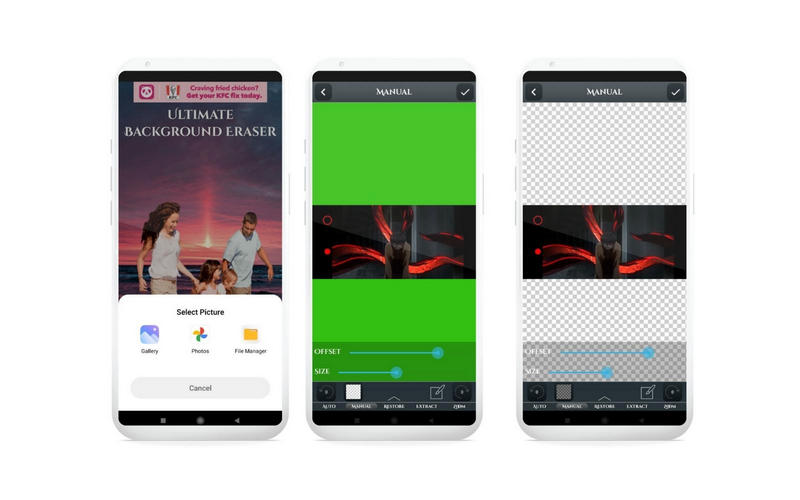
Bagian 3. Tips Tentang Menghapus Latar Belakang
Pasti ada aplikasi yang dapat membantu Anda menghapus latar belakang dari suatu gambar. Tapi, kita tidak dapat menyangkal bahwa mereka bekerja dengan sempurna sepanjang waktu. Beberapa alat menyediakan cara otomatis untuk menghapus latar belakang, namun detail kecil tidak dapat dihilangkan. Oleh karena itu, untuk mendapatkan hasil yang Anda inginkan, kami akan mengungkap beberapa tip dan trik yang akan membantu Anda saat menghapus latar belakang gambar.
1. Saat menghapus latar belakang yang memerlukan penghapusan detail terkecil, sebaiknya gunakan alat desktop dengan opsi pemotongan tingkat lanjut. Menggunakan alat desktop juga akan memberi Anda ruang kerja yang luas untuk menghapus latar belakang dengan tepat.
2. Sebaiknya gunakan alat pengeditan foto profesional seperti Photoshop untuk foto yang diambil dengan kualitas yang tidak terlalu bagus. Dengan cara ini, Anda dapat meningkatkan dan menyempurnakan video sambil mengakses opsi pengeditan lanjutan untuk menghasilkan foto berkualitas.
3. Foto dengan sedikit atau tanpa detail latar belakang dapat diproses dengan metode otomatis untuk menghapus latar belakang. Di sisi lain, penghapusan manual direkomendasikan jika gambar memiliki banyak detail atau objek yang tidak dapat ditangani dengan baik oleh AI.
4. Sesuai dengan tip nomor tiga, lebih baik menggunakan aplikasi mobile jika gambar memiliki latar belakang polos. Juga, jika subjeknya mudah dilacak. Namun, jika subjek dilengkapi dengan banyak tepi untuk dilacak dan dihapus, disarankan untuk menggunakan program pengeditan foto desktop.
5. Saat menyempurnakan foto, ingatlah untuk menyetel pengaturan alat Anda untuk mendapatkan ukuran kuas, ketebalan, jarak, dll. Gunakan alat laso atau pena untuk melacak dan menghapus latar belakang dengan hasil yang lebih baik.
6. Jika Anda ingin menyimpan foto agar tidak transparan, simpan secara permanen file dalam format PNG. Jika tidak, latar belakang akan tampak putih.
Bacaan lebih lanjut:
5 Metode Terbaik untuk Mengambil Screenshot Gulir di PC / Mac
Aplikasi Pembuat GIF Terbaik yang Kompatibel dengan Semua Platform dan Perangkat
Bagian 4. FAQ tentang Menghapus Latar Belakang Gambar
Bagaimana cara menghapus latar belakang putih foto?
Menghapus latar belakang putih dari foto dapat dilakukan dengan mudah menggunakan alat yang disebutkan sebelumnya. Namun, misalkan subjek memiliki warna yang mirip dengan latar belakang. Dalam hal ini, Anda mungkin memerlukan alat penghapus manual untuk memisahkan latar belakang dari subjek. Sebagai tip, ingatlah untuk menyimpan pekerjaan Anda sebagai file PNG setelah menghapus latar belakang agar tampak transparan tanpa latar belakang putih.
Bagaimana cara menghapus latar belakang tanpa kehilangan kualitas?
Kualitas foto tetap saat foto diambil. Oleh karena itu, tidak ada banyak perbedaan saat menghapus latar belakang dari gambar. Namun, menyimpan file ke file JPG akan memampatkan foto dan mengurangi resolusi gambar. Di sisi lain, Anda dapat menyimpan foto ke JPG dengan kualitas terbaik.
Mana yang harus saya gunakan, JPG atau PNG?
Secara umum, PNG hadir dalam format kompresi berkualitas tinggi. Di sisi lain, JPG umumnya memiliki kualitas yang lebih rendah, tetapi lebih cepat memuat dan menghabiskan lebih sedikit ruang disk. Dengan kata lain, itu tergantung pada use case. Jadi, gunakan PNG jika Anda ingin memiliki gambar berkualitas lebih tinggi. Sementara itu, gunakan JPG saat Anda ingin foto Anda dimuat lebih cepat melalui web atau mengirimkannya ke seseorang.
Kesimpulan
Mau bagaimana lagi, hal yang tidak perlu atau tidak relevan berakhir di foto Anda. Lebih sering daripada tidak, latar belakang gambar merusak keseluruhan gambar. Oleh karena itu, Anda mungkin ingin hapus latar belakang foto. Daftar program untuk menghapus latar belakang dari gambar ini dapat dicapai dengan cepat dengan memisahkan latar depan dari latar belakangnya. Tergantung pada preferensi, persyaratan, atau kebutuhan pribadi Anda, Anda dapat memilih di antara ketiga metode ini.
Ada program online dan seluler yang dapat Anda pertimbangkan untuk mempelajari cara menghilangkan latar belakang gambar. Jika Anda ingin menghapus latar belakang gambar tanpa mengunduh aplikasi, alat online disarankan. Tetapi jika Anda ingin memodifikasi gambar dari kenyamanan ponsel cerdas Anda, gunakan aplikasi seluler Android dan iPhone.


